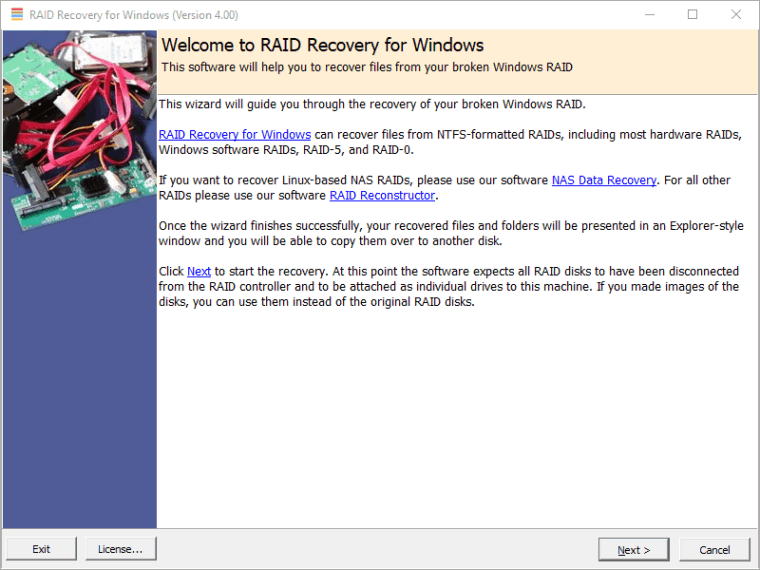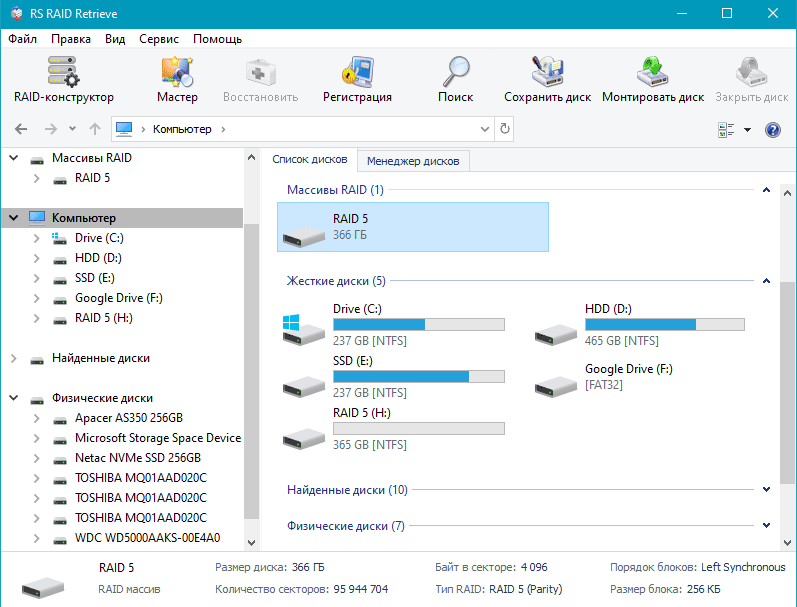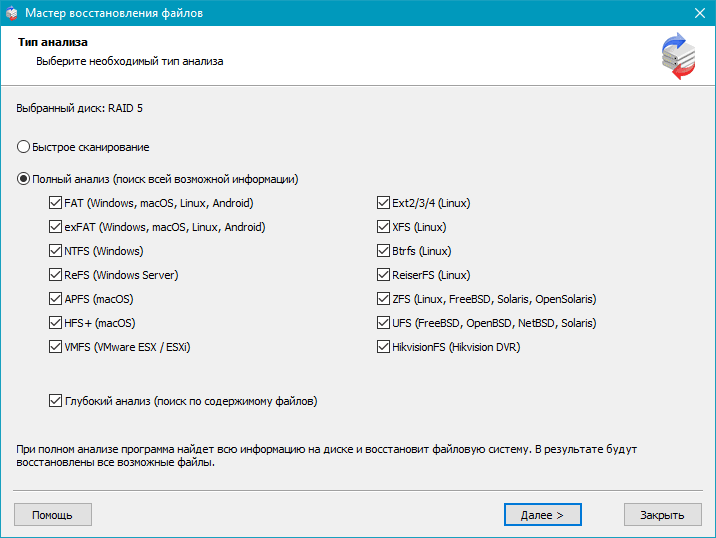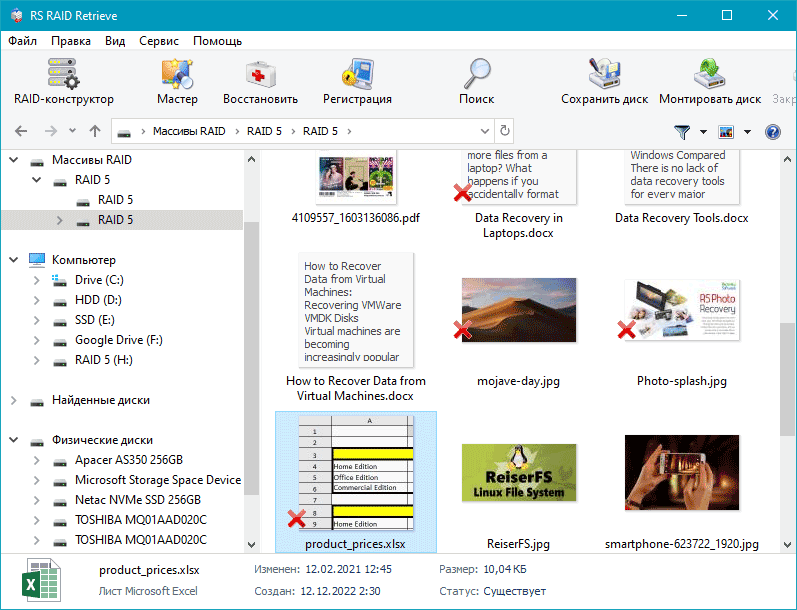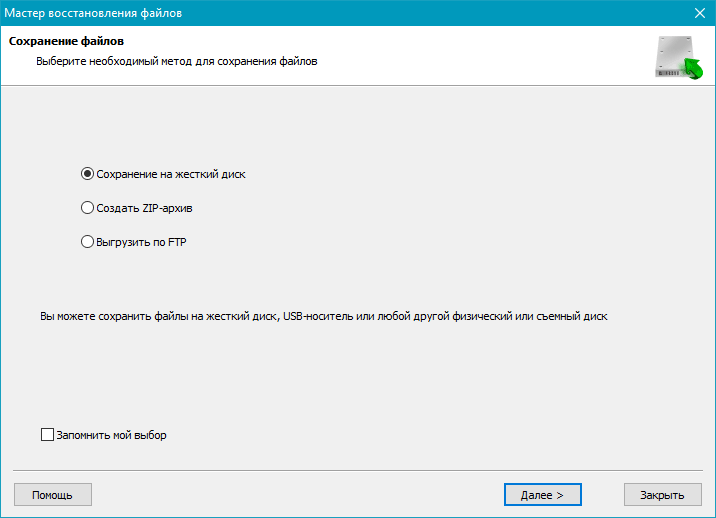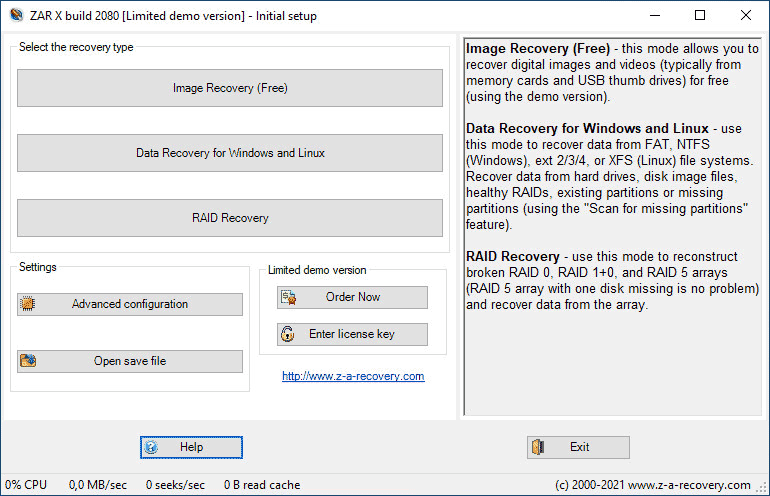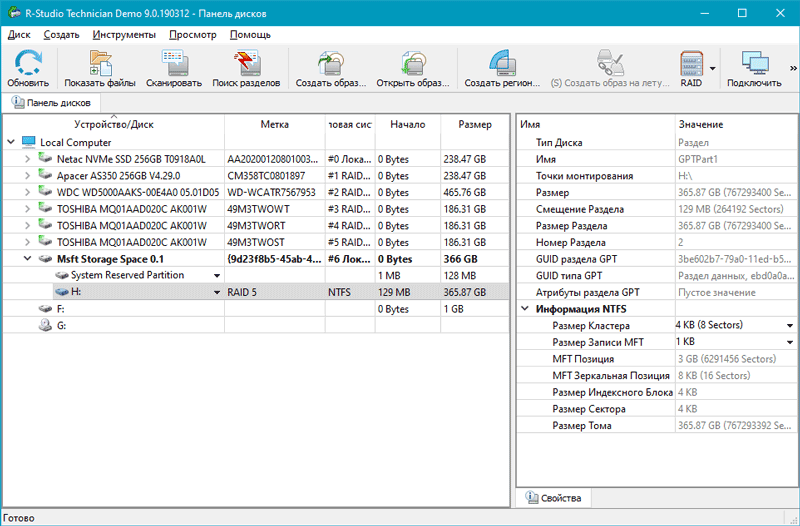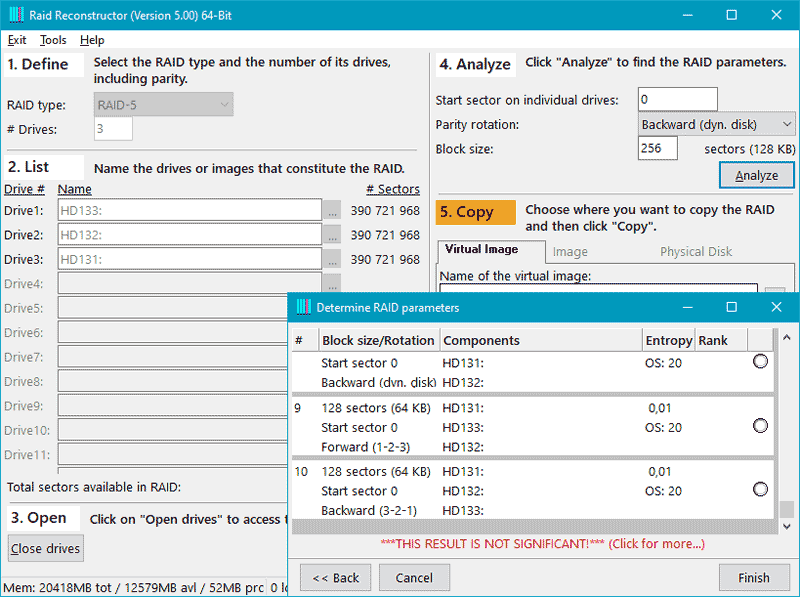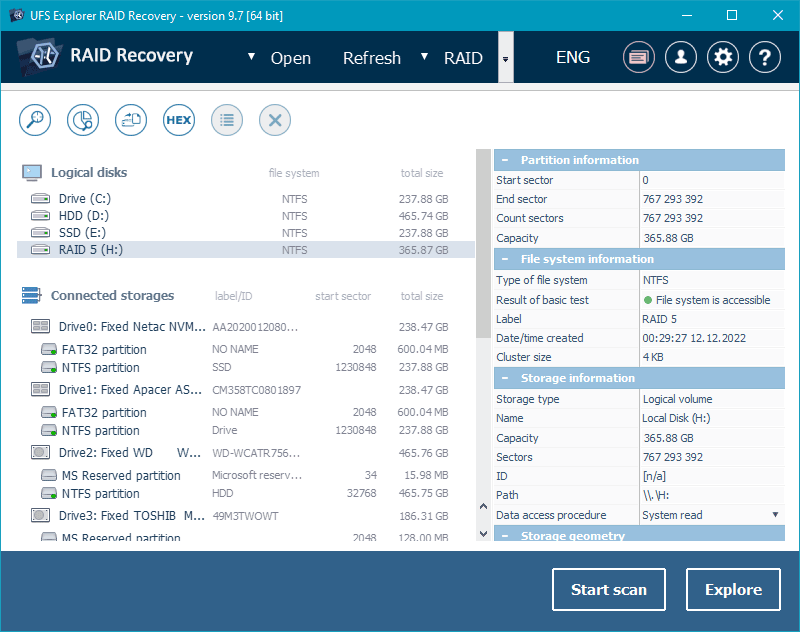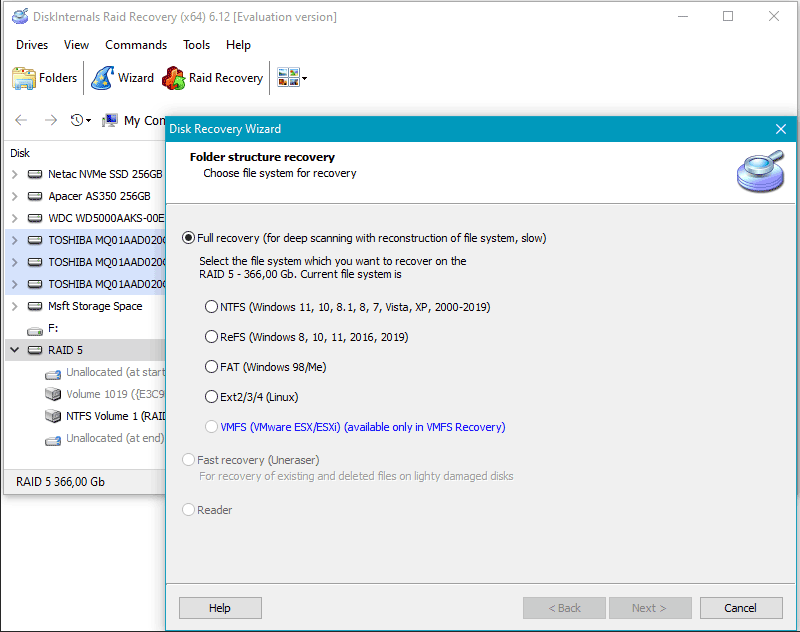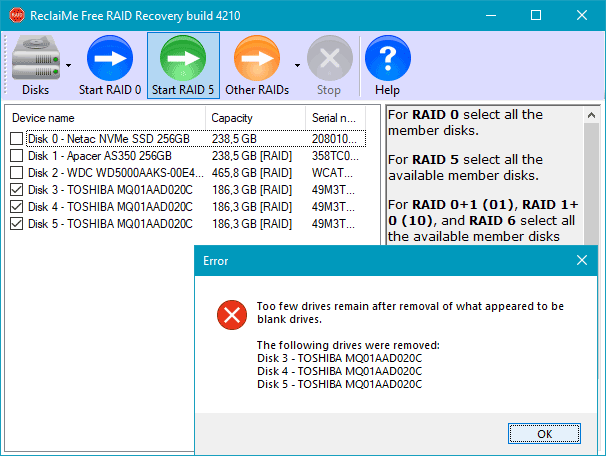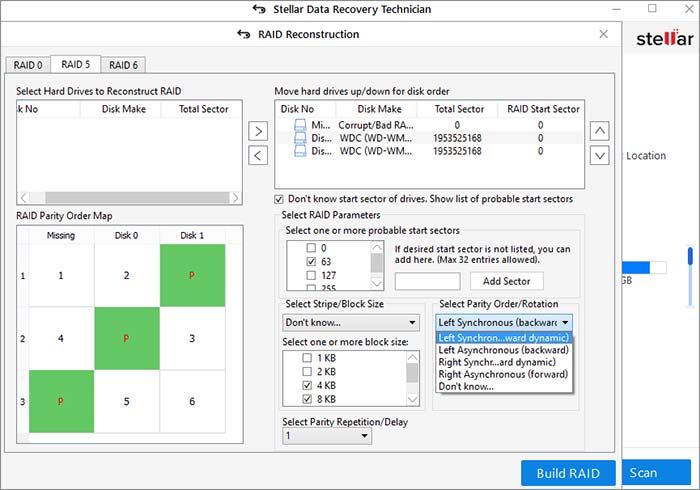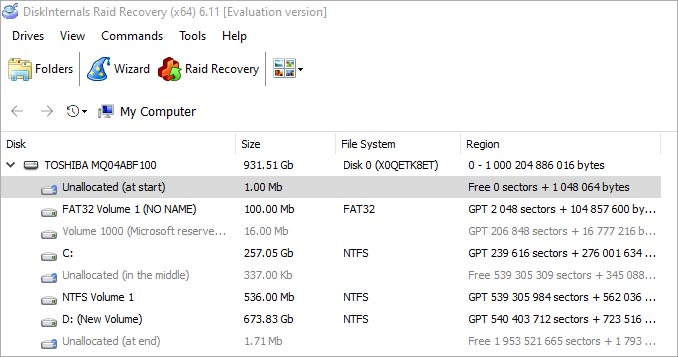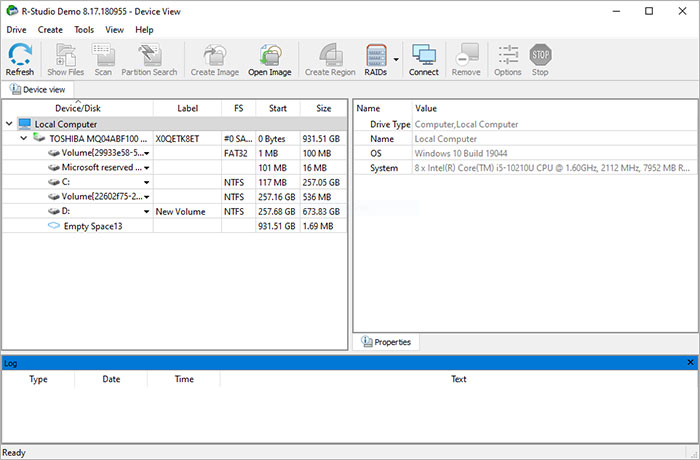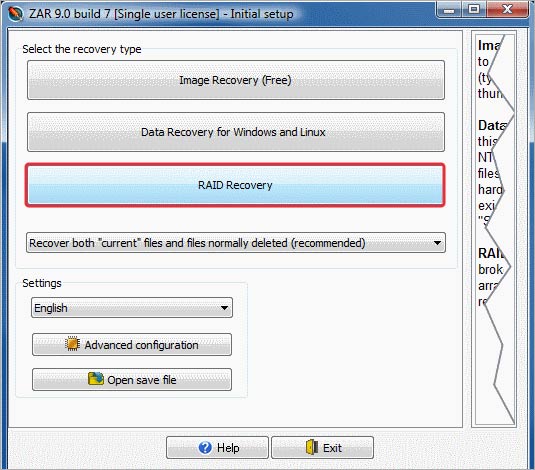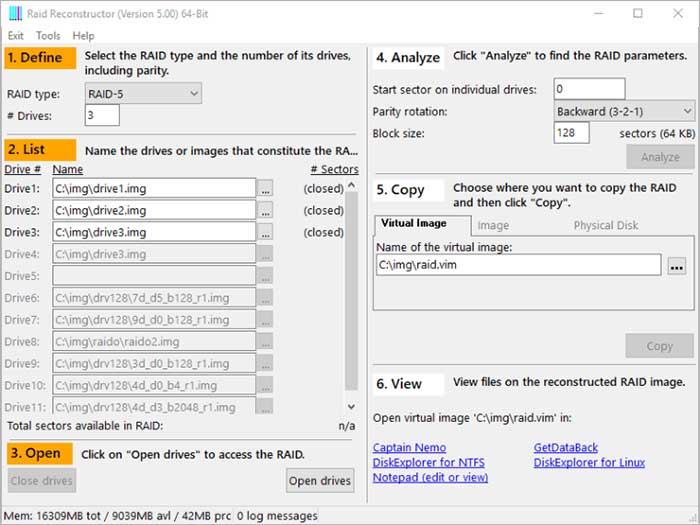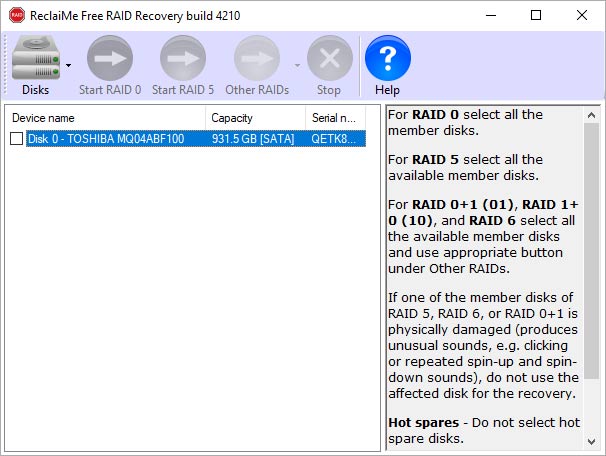Восстановление данных с дисков, которые входили в RAID-массив, после сбоя контроллера, сетевого NAS или DAS устройства. Восстановление программного или аппаратного RAID любого уровня: JBOD, RAID 0, RAID 1, RAID 10, RAID 5, RAID 50, RAID 6, RAID 60, и т.д.
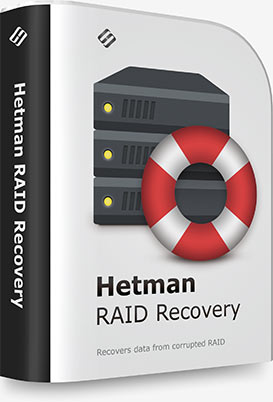
Варианты загрузки:
-
Дистрибутив (41 MB)
-
Портативная версия (55 MB)
Дистрибутив позволяет установить программу в привычном пошаговом режиме. Запустите файл и следуйте рекомендациям мастера для завершения установки. Портативная версия позволяет запустить программу без установки. Скопируйте содержимое архива на USB-диск или карту памяти и подключите устройство к компьютеру.
-
Безопасная загрузка
-
99% успеха восстановления
-
1 000 000+ загрузок в год
-
17 лет опыта
Инструкции
Рекомендуемые инструменты
-
Data Recovery Pack™ 4.7
- Загрузите все продукты для восстановления данных одним файлом.
-
Языки:
English, Nederlands, Deutsch, Français, Italiano, Español, العربية, 中国, 日本語, Polskie, Русский, Українська
-
Дата выхода:
-
Скачать -
Регистрация -
Описание
Data Recovery Software for Windows RAIDs
RAID Recovery for Windows recovers the entire content of your broken RAID within minutes. You will be able to copy the files and folders over to another disk.
RAID Recovery for Windows: Wizard’s first step
RAID Recovery for Windows works for NTFS-formatted RAID-0 or RAID-5 configurations. It supports both, hardware RAIDs managed by the motherboard or a controller card, and software RAIDs managed by Windows (dynamic disk arrays).
Remove the drives from the RAID controller and attach them locally to your machine. Make sure the drives are all recognized by Windows Disk Management. If you are trying to recover a RAID-5, it is Ok to attach one drive less than the total number of drives in that RAID. RAID Recovery for Windows also works with images of your drives.
Install RAID Recovery for Windows to your computer and start the program. A wizard will guide you through the recovery. A couple of minutes later, an Explorer-like window will show all recoverable files and folders. Now you can copy your data over to another disk. You can also view many file types before copying them, e.g., pictures, documents, etc.
RAID Recovery for Windows is easy to use. It automatically finds all parameters needed for the recovery, such as RAID start sector, block size, rotation, and drive order. No data recovery background required. No need to buy any other software.
Supported RAID Types
RAID Recovery for Windows supports the following RAIDs:
-
NTFS-formatted RAID-0 and RAID-5 controlled by the motherboard or a RAID controller card (hardware RAID)
-
NTFS-formatted RAID-0 and RAID-5 administered by Windows (Windows software RAID)
Будучи механизмами обеспечения безопасности данных, отказоустойчивые RAID-массивы все же не являются панацеей. Утратить данные можно даже на массивах с высокой избыточностью. Что уж говорить о массивах без отказоустойчивости. Нужные файлы можно удалить случайно. Для восстановления данных с RAID необходимы специальные программы, поддерживающие такую операцию именно для RAID. Рассмотрим ТОП-7 таких программ, посмотрим на их преимущества и недостатки. Определим лучшую.
Содержание
- Когда требуется программа для восстановления данных с RAID
- Что важно знать о восстановлении данных с RAID
- RS RAID Retrieve
- Zero Assumption Recovery
- R-Studio Data Recovery
- GetDataBack
- UFS Explorer RAID Recovery
- DiskInternals RAID Recovery
- ReclaiMe Free RAID Recovery
- Выводы
Когда требуется программа для восстановления данных с RAID
Программа восстановления данных с RAID-массивов, которая обеспечит эту операцию – это Must Have, если вы используете в своей работе RAID.
Такая программа может потребоваться в достаточно во многих случаях:
- Если диск или несколько дисков RAID выйдут из строя. Это касается в первую очередь массивов без отказоустойчивости и применяющих технологию чередования данных. Однако ситуации могут быть разные, и даже массивы с высокой избыточностью имеют определенные риски выхода из строя нескольких дисков одновременно, что будет критично для целостности данных;
- Если выйдет из строя сам RAID. Массив имеет риски повреждения из-за отказа аппаратного или сбоя программного контроллера;
- Если произойдет ошибка пересборки RAID. При каждом запуске компьютера или сервера массив пересобирается. И если в это время возникнет сбой операционной системы, пропадет энергопитание, пересборка не состоится. RAID нужно будет восстанавливать средствами, которыми он создан. А это не всегда возможно без потери данных;
- Если RAID не будет определяться. Проблема, в частности, присуща массивам с технологией чередования данных из-за проблем в работе этой технологии;
- Если данные будут потеряны из-за ошибочных действий пользователя, действий других лиц, в результате вирусной атаки и т.д.
- Иногда быстрее восстановить данные с массива, чем дождаться окончания пересчета данных, после деградации.
Что важно знать о восстановлении данных с RAID
Если есть RAID в составе NAS-устройства, диски нужно отсоединить от последнего и подключить к компьютеру. Имеются программы, предлагающие функцию восстановления данных непосредственно из NAS, по сети. Но если мы хотим эффективного решения вопроса с восстановлением данных, лучше подключить диски к компьютеру.
Программа для восстановления данных по RAID должна:
- Поддерживать восстановление из именно RAID-массивов и предусматривать именно ту конфигурацию, которая используется (RAID 0, 1, 5, RAID-Z и т.д.);
- Поддерживать файловую систему, используемую для хранилища на базе RAID.
Желательно, чтобы приложение для восстановления данных с RAID могло автоматически распознавать конфигурацию массива и его параметры, что позволит быстрее начать процесс восстановления.
Параметры RAID – это размер и порядок блоков, задержка четности, байт на сектор, порядок байтов, порядок дисков и т.д. Все эти нюансы необходимо знать, чтобы указать их программе для восстановления данных. Ведь большинство программ нуждаются в указании конфигурации и параметров массива пользователем. Однако есть не нуждающиеся в этом и сами определяют эти параметры.
Программу, которая автоматически определяет RAID, нужно отдать предпочтение. Автоматическое определение RAID делает процесс восстановления данных простым и легким для любого пользовательского уровня.
Перейдем к обзору и сравнению ТОП-7 программ для восстановления данных.
Для теста был создан RAID 5 (Parity/Четность ) в «Дисковых пространствах» Windows («Storage Spaces») из трех дисков.
RS RAID Retrieve
RS RAID Retrieve – узкопрофильная программа специально для восстановления данных RAID-массивов. Работает только на Windows. Поддерживает работу с дисками NAS-хранилищ. Поддерживает конфигурации RAID 0, 1, 4, 5, 6, 1E, 5E, 5EE, 01, 10, 50, 60, RAID-Z, RAID-Z2 и т.д. Работает с файловыми системами NTFS, ReFS, FAT, exFAT, APFS, HFS+, Ext 2/3/4, XFS, ReiserFS, Btrfs, UFS 1/2, ZFS. Позволяет восстанавливать данные с виртуальных машин.
Плюсы:
- Программа профессионального уровня;
- Удачный продуманный интерфейс, рассчитанный как на профессионалов, так и на обычных пользователей;
- Русская локализация;
- Эффективные алгоритмы восстановления;
- Возможность восстановления данных с поврежденных дисков и RAID-массивов;
- Автоматическое определение конфигурации и параметров RAID;
- Поддержка широкого спектра конфигураций RAID и файловых систем;
- Не требует контроллера аппаратного RAID;
- Продуманный, детализированный RAID-конструктор для задания параметров массива вручную;
- Быстрый режим анализа данных;
- Поддержка дисков виртуальных машин;
- Работа с образами жестких дисков;
- Поддержка RAW-образов дисков;
- Создание образов диска и восстановление данных для возможности работы с дисками без риска повреждения или затирания данных.
Минусы:
- Отсутствие версий для операционных систем Linux и Mac.
- Нет Boot-load версии.
В программе RAID массив, должен определиться автоматически. Делаем на нем двойной клик.
Выбираем режим анализа данных.
По его завершении смотрим данные, доступные для восстановления. Выбираем файлы для восстановления и нажимаем кнопку «Восстановить».
Указываем программе, как и где ей следует сохранить восстановленные данные.
Если RAID-массивов не определился автоматически, необходимо запустить конструктор массивов.
Zero Assumption Recovery
Zero Assumption Recovery — комплексное приложение для восстановления данных с разного типа носителей информации, включая отдельные конфигурации RAID. Есть для Windows и Linux. Поддерживает конфигурации RAID 0, 5, 10. Совместимость с файловыми системами NTFS, FAT, Ext 2/3/4, XFS.
Плюсы:
- Возможность восстановления данных с поврежденных дисков;
- Функция восстановления изображений независимо от файловой системы;
- Создание образов диска и восстановление данных для возможности работы с дисками без риска повреждения или затирания данных.
Минусы:
- Отсутствие поддержки операционной системы Mac;
- Мало поддерживаемых конфигураций RAID и файловых систем;
- Отсутствие автоматического определения конфигурации и параметров RAID;
- Плохое юзабилити;
- Отсутствие русской локализации;
- Длительный процесс полного анализа дисков и отсутствие быстрого режима анализа данных.
R-Studio Data Recovery
R-Studio Data Recovery — комплексная программа для восстановления данных с разного типа носителей информации, включая сетевые диски и RAID. Есть версии для Windows, Linux и Mac. Поддерживает конфигурации RAID 0, 1, 4, 5, 6, 10, 1E, 5E, 5EE, 6E. Работает с файловыми системами NTFS, NTFS5, FAT 12/16/32, ReFS, ReFS2+, ReFS 3.4, APFS, HFS, HFS+, Ext 2/3/4, XFS, UFS 1/2. Работает с образами ISO.
Плюсы:
- Поддержка широкого спектра конфигураций RAID и файловых систем;
- Создание образов диска и восстановление данных для возможности работы с дисками без риска повреждения или затирания данных;
- Возможность подключения к удаленному компьютеру.
Минусы:
- Отсутствие автоматического определения конфигурации и параметров RAID;
- Плохое непродуманное юзабилити, сложность работы с параметрами RAID;
- Отсутствие русской локализации;
- Отсутствие быстрого режима анализа данных;
GetDataBack
GetDataBack — комплексная программа для восстановления данных из разного типа носителей информации, включая RAID. Версия только для Windows. Поддерживает конфигурации RAID 0 и 5. Совместимость с файловыми системами NTFS, FAT, exFAT, Ext, APFS, HFS+. Для работы с RAID-массивами требуется установка отдельного компонента RAID Reconstructor.
Плюсы:
- Возможность восстановления данных с поврежденных дисков и RAID-массивов;
- Создание образов диска и восстановление данных для возможности работы с дисками без риска повреждения или затирания данных;
- Высокая скорость полного анализа данных;
- Возможность запуска с WinPE.
Минусы:
- Отсутствие поддержки операционных систем Linux и Mac;
- Мало поддерживаемых конфигураций RAID и файловых систем;
- Автоматически определяет не все параметры RAID;
- Плохое непродуманное юзабилити у компонента RAID Reconstructor;
- Отсутствие русской локализации;
- Отсутствие быстрого режима анализа данных.
UFS Explorer RAID Recovery
UFS Explorer RAID Recovery – узкопрофильная программа специально для восстановления данных RAID-массивов. Есть для Windows, Linux и Mac. Работает с NAS-хранилищами. Поддерживает конфигурации RAID 0, 1E, 3, 5, 6, 7, 10, 50, 60, 50E, RAID-Z, RAID-Z2 и т.д. Работает с файловыми системами NTFS, ReFS, FAT, exFAT, APFS, HFS+, Ext 2/3/4, XFS, JFS, ReiserFS, UFS, Btrfs, ZFS.
Имеет смежные функции типа S.M.A.R.T. дисков, расшифровка зашифрованных хранилищ и т.д.
Плюсы:
- Программа профессионального уровня;
- Русская локализация;
- Возможность восстановления данных с поврежденных дисков и RAID-массивов;
- Автоматическое определение конфигурации и параметров RAID;
- Поддержка широкого спектра конфигураций RAID и файловых систем;
- Не требует контроллера аппаратного RAID;
- Различные режимы анализа данных — с индексацией файловой системы (аналог быстрого режима анализа данных, полный анализ, анализ указанных файловых систем и др.;
- Поддержка дисков виртуальных машин, работа с образами жестких дисков;
- Создание образов диска и восстановление данных для возможности работы с дисками без риска повреждения или затирания данных.
Минусы:
- С программой сложно работать, не являясь профессионалом в области устройств информации и данных.
DiskInternals RAID Recovery
DiskInternals RAID Recovery – узкопрофильная программа специально для восстановления данных RAID-массивов. Работает с NAS-хранилищами. Версия только для Windows. Поддерживает конфигурации RAID 0, 1, 0+1, 1+0, 1E, 4, 5, 50, 5EE, 5R, 6, 60, JBOD. Работает с файловыми системами NTFS, ReFS, FAT, exFAT, APFS, HFS+, Ext 2/3/4, XFS, JFS, ReiserFS, UFS
Плюсы:
- Автоматическое определение конфигурации и параметров RAID;
- Поддержка широкого спектра конфигураций RAID и файловых систем;
- Быстрый режим анализа данных;
- Режим чтения для доступа к дискам с неподдерживаемыми файловыми системами;
- Возможность восстановления данных из поврежденной файловой системы RAW;
- Создание образов диска и восстановление данных для возможности работы с дисками без риска повреждения или затирания данных.
Минусы:
- Отсутствие версии для работы в операционных систем Linux и Mac;
- Требует контроллер аппаратного RAID;
- Отсутствие русской локализации;
ReclaiMe Free RAID Recovery
ReclaiMe Free RAID Recovery — узкопрофильная программа специально для восстановления данных RAID-массивов. Версия только для Windows. Поддерживает конфигурации RAID 0, 0+1, 1+0, 1E, 5, 6. Поддерживаемые файловые системы не определены.
Плюсы:
- Бесплатная;
- Создание образов диска и восстановление данных для возможности работы с дисками без риска повреждения или затирания данных.
Минусы:
- Отсутствие версии для операционных систем Linux и Mac;
- Отсутствие автоматического определения конфигурации и параметров RAID;
- Отсутствие русской локализации;
- Примитивность в принципе и малоэффективность в плане восстановления данных.
Выводы
Давайте теперь посмотрим комплексно на значимые характеристики рассматриваемых программ.
| RS RAID Retrieve | Zero Assumption Recovery | R-Studio Data Recovery | GetDataBack Data Recovery | UFS Explorer RAID Recovery | DiskInternals RAID Recovery | ReclaiMe Free RAID Recovery | |
|---|---|---|---|---|---|---|---|
| RAID 0, 1, 5, 10, 01 | + | + | + | + | + | + | + |
| RAID 1E, 5E, 5EE | + | — | + | — | + | + | — |
| RAID 50, 60 | + | — | + | — | + | + | — |
| RAID Z, RAID Z2, RAID Z3 | + | — | — | — | + | — | — |
| Файловые системы NTFS, FAT, Ext | + | + | + | + | + | + | + |
| Файловые системы APFS, HFS, HFS+ | + | — | + | + | + | + | — |
| Файловые системы XFS, ReiserFS | + | + | + | — | + | + | — |
| Файловые системы Btrfs, ZFS | + | — | — | — | + | — | — |
| Русская локализация | + | — | — | — | + | — | — |
| Автоматическое определение RAID | + | — | + | — | + | + | — |
| Bootable Media Recovery | — | — | — | + | — | — | — |
| Поддерживаемые ОС | Windows | Windows | Windows, Linux, Mac | Windows | Windows, Linux, Mac | Windows | Windows |
| Цена | от 7499₽ | от 79$ | от 79$ | от 79$ | от 129€ | от 249$ | Бесплатно |
Какая из этих программ лучше? Как указывалось выше, при восстановлении данных с RAID следует отдать предпочтение программам, которые полностью автоматически определяют массив. Не требуя от пользователя никаких действий. Это уже указывает на уровень программы. И такими являются RS RAID Retrieve, UFS Explorer RAID Recovery и DiskInternals RAID Recovery. Все трое подразумевают широкий перечень поддержки конфигураций RAID и файловых систем, включая файловую систему ZFS и ее специфические конфигурации RAID-Z, RAID-Z2.
RS RAID Retrieve выиграют у DiskInternals RAID Recovery и UFS Explorer RAID Recovery, во-первых, наличием русской локализации, что важно для тех, кто не очень хорошо разбирается в английском. Во-вторых, более эффективными алгоритмами поиска данных.
Между собой два лидера — RS RAID Retrieve и UFS Explorer RAID Recovery – делят, соответственно, первое и второе место. UFS Explorer RAID Recovery может быть сложным для обычных пользователей, тогда как с RS RAID Retrieve они могут работать без проблем.
У RS RAID Retrieve – интуитивно понятный интерфейс, в формате системного проводника Windows. И есть пошаговый мастер восстановления данных.
Часто задаваемые вопросы
Необходимо использовать приложение для восстановления данных, которое поддерживает необходимую конфигурацию RAID и файловую систему хранилища. Если это RAID NAS-устройства, диски необходимо подключить к компьютеру.
Необходима программа, предусматривающая такую возможность. Для Windows это, в частности, RS RAID Retrieve.
Предпочтительно использовать тот, который автоматически определяет конфигурацию и параметры RAID. Для Windows это, в частности, RS RAID Retrieve.
Это RS RAID Retrieve. Профессиональная, функциональная, с удачным юзабилити.
Redundant Array of Independent Disks (RAID) is an advanced storage technology that combines two or more disks to provide fault tolerance, higher data security, and speedy read/write performance. There are multiple RAID levels — ranging from RAID 0 to RAID 10. Some RAID levels offer greater data redundancy than others. However, it is still possible to lose data from RAID drives.
Data recovery from RAID drives is a complex task. However, with the right RAID recovery tool in hand, you can easily and effortlessly recover the data from RAID drives. With many RAID recovery software available in the market, it is difficult to decide which software is best suited for your needs. In this article, we’ve shared the best 6 RAID data recovery software, along with their features, pros and cons, to help you choose the one that suits your requirement.
Best 6 RAID Recovery Software
The best RAID data recovery software given below are shortlisted based on their ease-of-use, features, and functionalities.
1. Stellar Data Recovery Technician
Stellar Data Recovery Technician is a DIY (do-it-yourself) RAID data recovery software that uses advanced scanning algorithms to find and recover lost or deleted data from RAID drives. The software supports recovering all file types and formats from missing and inaccessible RAID volumes and Windows drives. It automatically matches the RAID patterns and detects the RAID parameters.
In addition, the software allows users to rebuild virtual RAID for data recovery from logically failed, broken, or corrupted RAID 0, RAID 5, and RAID 6 arrays. There is no need for a RAID controller to retrieve data from hardware and software-based RAID.

Moreover, the software possesses several useful features, such as ‘Disk Image’ for creating an image of hard drives with bad sectors for faster recovery, ‘Bootable Media Recovery’ for recovering files from non-booting or crashed Windows systems, ‘Disk Cloning’ for creating a replica of the entire hard drive for secure recovery, and ‘Photo/Video Repair’ for fixing corruption in photos and videos.
Pros:
- Recovers data from RAID 0, 5, 6, and Nested RAID drives
- Supports recovery from RAID arrays, having FAT, exFAT, and NTFS file systems
- Efficiently detects critical RAID parameters and recovers data through virtual RAID construction
- Recovery from failed, broken, corrupt RAID 0, RAID 5, and RAID 6 NAS-based devices/servers
- ‘Can’t Find Drive’ feature available for data recovery from lost/deleted or inaccessible RAID volumes
- Supports all popular RAID controller cards from Adaptec®, LSI Logic®, Dell®, and more
- Supports recovery from hardware and software-based RAID without a controller
Cons:
- No special assistance for RAID manufactures
- No support available for Linux systems
2. DiskInternals RAID Recovery
DiskInternals RAID Recovery is reliable software with manual and automated recovery options. The software comes with a simple UI. It reconstructs the RAID array from the given hard drives by dragging and dropping icons representing the drives. In addition, the software identifies all configurations of different arrays, such as RAID 0, 1, JBOD, RAID 5, and 0+1. It can recover data from hard drives whether they’re connected to a controller or RAID-enabled motherboard from Nvidia, VIA, or Intel.
The software also manually assembles RAID configurations using a drag-and-drop function. In addition, the software can recover different types of data, such as documents, pictures, and multimedia files even from lost partitions or drives with damaged file systems.
Pros:
- Recovers data from software and hardware-based RAID
- Supports file recovery from Microsoft software RAID (Dynamic Disks), including JBOD (span), RAID 0, 1, and 5.
- It can mount virtual drives as local disks accessible by Windows Explorer etc.
- Detects the type of disk array and performs data recovery from RAID automatically
- Option to choose between automated and manual mode of operation
Cons:
- The manual mode requires assembling RAID configurations using a drag-and-drop function instead of automatically matching the RAID patterns and detecting RAID parameters.
- No Bootable and Disk Image recovery options for secure RAID data recovery
- It runs only on the Windows system
3. R-Studio Technician
R-Studio Technician is one of the most comprehensive data recovery solutions to restore data from drive partitions, disk drives, and virtual RAIDs.
The software contains a file viewer option to preview recoverable data. You can use this tool to retrieve data from damaged RAID setups. It also includes a SMART monitoring feature that helps detect potential HDD failure.
Pros:
- Customized scan recovery option available
- Data pattern recognition and interpretation
- Data recovery from formatted, corrupted, or even lost partitions
- Automatically identifies RAID parameters and consistency
- File recovery support from all file systems and RAID drives
Cons:
- No assurance of complete data recovery
- Quite complicated for non-technical users
- Scope for overwriting data if data recovery attempted to copy lost files to the same location/drive
4. Zero Assumption Recovery
Zero Assumption Recovery is another powerful data recovery software that can recover lost or deleted data from corrupted or crashed systems and storage drives. It also facilitates restoring files from lost or missing drive partitions, hard drives, memory cards, thumb drives, and RAID arrays.
The software has three recovery types: Image Recovery, Data Recovery for Windows & Linux, and RAID Recovery. This comprehensive data recovery tool can reconstruct the failed RAID arrays to restore data. Additionally, it allows you to restore data from even disk image files.
Pros:
- File recovery support for thumb drives, hard disk drives, memory cards, and RAID arrays
- Reconstruct broken RAID 0, RAID 1+0, and RAID 5 drives virtually
- Specialized Image Recovery mode for image and video file recovery
- MBR damaged recovery
- Data recovery support for Windows and Linux systems
- Supports recovery from FAT, NTFS, ext2, ext3, and ext4 file systems
Cons:
- Not available for Mac system
- Time-consuming scanning process for data recovery from faulty hard drives
5. Get Data Back RAID Reconstructor
Get Data Back is an advanced RAID data recovery tool offered by Runtime Software. The software supports various file formats and types to recover from RAID 0 and RAID 5 arrays. With customized scanning, the software can help you determine the correct values even if you don’t have the RAID parameters and help you reconstruct RAID for file recovery.
The software also allows you to copy the reconstructed RAID in an image file, virtual image, or a physical drive. Additionally, you can recover any file from non-functional, formatted, or re-partitioned hard drives. It also recovers data in case of accidental deletion and malware attacks.
Pros:
- Supports recovery from RAID 0 and RAID 5
- Supports hardware and software RAID
- Recovers data from re-partitioned and formatted hard drives
- Read-only design with multiple scan levels
- Supports NTFS, FAT12, FAT16, and FAT32 file types
Cons:
- Obsolete UI, which isn’t user-friendly
- Locating the right drive partition needs trial and error
- Not compatible with every Windows system
6. ReclaiMe Free RAID Recovery
ReclaiMe Free RAID Recovery is an easy-to-use RAID recovery software that lets you recover files and folders from different RAID arrays. The software can determine the RAID parameters for data recovery. It supports file recovery from RAID 0, RAID 0+1, RAID 1+0, RAID 1E, RAID 5, and RAID 6 drives.
The software uses advanced RAID construction algorithms to recover RAID data. In addition, the software lets you create the array image. It also works with both physical disks and disk image files.
Pros:
- It lets you view the directory, files, folders, and more in the damaged disk
- Supports recovery from RAID 0, RAID 0+1, RAID 1+0, RAID 1E, RAID 5, and RAID 6 drives
- Supports NAS-based RAID devices/servers
- Recovers data from hardware and software RAID
Cons:
- It doesn’t save the recoverable data for free
- Requires enough space on your hard disk or license of another data recovery software compatible with ReclaiMe Free RAID recovery software to save data
- No support available for Mac and Linux systems
Top 6 RAID Data Recovery Software: Quick Comparison
| Software | Hardware & software-based RAID Recovery | Lost or inaccessible RAID Volume Recovery | Bootable Media Recovery | Disk Image Recovery | OS Support | Price |
| Stellar Data Recovery Technician | ✓ | ✓ | ✓ | ✓ | Windows | $199 |
| Disk Internals RAID Recovery | ✓ | ✓ | NA | NA | Windows | $249 |
| R-Studio Technician | NA | ✓ | NA | NA | Windows, Mac, Linux | $674.25 |
| Zero Assumption Recovery | ✓ | ✓ | NA | ✓ | Windows, Linux | $199.95 |
| Get Data Back RAID Reconstructor | NA | NA | NA | ✓ | Windows | $99 |
| ReclaiMe Free RAID Recovery | ✓ | NA | NA | ✓ | Windows | FREE* It needs an additional data recovery software to save data or enough disk space to copy recoverable data to it. |
FAQ
A. What are some common symptoms of RAID array failure?
There are a few common symptoms of RAID failure, including:
- Frequent Read/Write Errors
- RAID Partition Loss
- RAID Controller Errors
B. Which is the best RAID data recovery software?
Among all, Stellar Data Recovery Technician offers additional features, like Bootable Media Recovery, Disk Image recovery, data recovery from hardware and software-based RAID drives. All these features make it the best RAID data recovery software.
C. How to recover data from RAID 5 with two failed disk?
Recovering data from RAID 5 with two failed disk can be a little tricky. However, you can try the below methods:
- Recover data using Backup
- Restore files with Manual Method
- Use Powerful RAID data recovery tool
Read more…
D. How to choose the right level for your RAID system?
Choosing the right level for RAID system requires multiple things to consider, including:
- Capacity needs
- Application performance needs
- Fault Resistance
Read more: Which is the best RAID level for your RAID system?
Data is the lifeblood of modern businesses and individuals, making data loss a devastating setback. Regarding data
storage solutions, RAID configurations have gained popularity due to their data redundancy and improved performance.
However, despite these benefits, RAID systems are not immune to data loss. This article delves into the world of
RAID recovery software. It presents the six best RAID data recovery software options available
today, each offering
unique features to help you retrieve your valuable data.
Part 1: What Does RAID Recovery Mean?
RAID data recovery software involves salvaging data from failed or corrupted RAID systems. RAID configurations
provide fault tolerance, allowing the array to continue functioning even if one disk fails. However, complex
failures, such as multiple disk failures or RAID controller issues, can lead to data loss. RAID recovery
software aims to reconstruct the array and extract lost data, ensuring minimal disruption to businesses and
individuals.
Part 2: Do You Know the Best 6 RAID Recovery Software
Top 1: 4DDiG Data Recovery
Among the top RAID recovery software solutions, 4DDiG Windows Data Recovery stands out for its comprehensive features and
user-friendly interface. This software supports various RAID levels, including RAID 0, 1, 5, 6, and 10, making
it suitable for diverse setups.
4DDiG Data Recovery offers an intuitive step-by-step recovery process, ensuring users of all technical levels can
easily navigate the software. It employs advanced algorithms to reconstruct RAID arrays and recover data
efficiently. Its deep scan functionality can retrieve various file types, such as documents, photos, videos, and
more.
This software excels in handling complex RAID configurations and recovering data from both hardware and software
RAID setups. Its compatibility with Windows and high success rate make it a reliable choice for RAID recovery
needs.
-
Launch 4DDiG Windows Data Recovery, and you will see the home interface with options for Data Recovery.
Choose the local disk where your data was lost from the list of hard drives, then click Start to
initiate the scanning process.
https://4ddig.tenorshare.com/images/guide/nas-recovery.webp?w=800&h=487 -
4DDiG promptly scans the selected drive for missing data. You can switch to File View to view file types
like Photo, Video, Document, Audio, Email, and more. Additionally, you can use the search function or
apply filters on the right side of the panel to narrow down your search. -
Once the desired files are found, you can preview and recover them to a safe location. Avoid saving them
to the same partition where the loss occurred to prevent disk overwriting and permanent data loss.
Top 2: Hetman RAID Recovery
Hetman RAID Recovery, a potent tool for retrieving data from RAID systems, is the second program on the list. It
allows you to recover data from all common array kinds, including RAID 0, 1, 4, 5, and 6, and from RAID types
combined, including RAID 10, 50, 60, and so on.
This tool can scan physical discs and retrieve data from corrupted or deleted partitions and logical volumes. You
can recover data from arrays that have been formatted damaged due to an array controller failure, synching
failures,
or other issues with Hetman RAID Recovery. The following file system types are supported by this utility: NTFS,
FAT,
exFAT, ReFS, HFS+, Ext2/3/4, and others, including BTRFS.
- Pros
- Cons
-
- Although it has many features, the utility is simple to use.
- It has several presets representing array combinations that well-known controller
manufacturers frequently employ. It is yet another tool to help you save time. - It works with all common RAID levels.
- If necessary, you can have a portable version of it.
-
- It only supports Windows-based computers for installation.
- Users of the free trial version can only view the files; recovery is restricted.
User Experience and Review:
Users have praised Hetman RAID Recovery for its ability to recover data from severely damaged arrays. However,
the software only supports it, and the trial version is not that of much help.
Top 3: DiskInternals
DiskInternals RAID Recovery is third on our list of RAID recovery for windows. Data from RAID 0, 1, 4, 5, 6,
JBOD, and mixed array types like 50 and 60 can all be recovered. The utility supports the following file
systems: NTFS, FAT, ReFS, exFAT, HFS, Ext2/3/4, XFS, and UFS. It also allows both human and automatic detection
of key characteristics such as disc order, RAID controller type, array type, and stripe size.
- Pros
- Cons
-
- It automatically recognizes and reconstructs RAID setups.
- It supports a variety of RAID configurations.
- There are two different scan types: full recovery and quick recovery.
-
- Slow scanning.
- Only Windows compatibility is offered.
- The file preview feature is available in the free trial version, but no files are recovered.
User Experience and Review:
Users appreciate the software’s effectiveness in recovering data from failed RAID arrays. The availability of
manual assembly options gives advanced users more control over the recovery process. However, the software’s
interface could be more intuitive.
Top 4: UFS Explorer
Another contender is UFS Explorer, a strong and trustworthy program for recovering data from RAID arrays and
other storage media like hard drives, solid-state drives, flash drives, CDs, and DVDs. Numerous file systems are
supported by it, including NTFS, FAT32, Ext2, Ext3, ReiserFS, XFS, HFS, HFS+, APFS, Btrfs, and many more.
You may restore deleted files and partitions with UFS Explorer and data from damaged RAID systems and discs.
Users can recover their lost data most efficiently thanks to the several alternatives it provides for scanning
and searching for files. Additionally, UFS Explorer has a tool for creating disc images and array pictures for
later recovery, which aids in preventing further damage to the original data.
- Pros
- Cons
-
- You may restore deleted files and partitions with UFS Explorer and data from damaged RAID
systems and discs. - It provides many tools for efficiently scanning and looking for files.
- Includes a function to build disc and array images for additional recovery.
- You may restore deleted files and partitions with UFS Explorer and data from damaged RAID
-
- Some users have reported that scanning can be time-consuming, particularly for larger
arrays. - The software’s pricing might be considered high for individual users.
- Some users have reported that scanning can be time-consuming, particularly for larger
User Experience and Review:
Users highlight UFS Explorer’s ability to handle complex RAID scenarios, including virtual RAID setups. Its
scanning accuracy and easy-to-follow steps make it a reliable choice for data recovery.
Top 5: GetDataBack (RAID Reconstructor)
GetDataBack, a well-known raid data recovery software that Runtime Software owns, may assist you in recovering a
variety of deleted information. Regardless of the cause of the data loss or destruction, you can use this tool
to recover it.
GetDataBack can restore erased data from various causes, including computer viruses, power failures, software
errors, etc. The software is an excellent choice for data recovery in many situations because it is compatible
with a wide range of file systems.
- Pros
- Cons
-
- Data recovery from partitioned and formatted devices is supported.
-
- Finding the proper HDD partition is difficult.
- The UI is dated and unwelcoming.
- The rehabilitation process’s steps are a little challenging.
User Experience and Review:
The interface of GetDataBack is a little archaic and contains technical details. However, you can typically scan
for lost data with just a few mouse clicks.
Top 6: Klennet Recovery
Klennet Recovery is a general-purpose data recovery software with impressive RAID drive recovery capabilities.
The application can reconstruct RAID parameters before data recovery from RAID 0 and 5 arrays.
Klennet Recovery includes multiple extra features that make the application more capable of delivering the
desired results. These include a disk image creator, hex viewer, and SMART data analyzer.
- Pros
- Cons
-
- Present-day user interface.
- Simple data recovery procedure.
- Additional features.
-
- Lengthy scanning procedure
User Experience and Review:
Users commend Klennet Recovery for effectively recovering data from complex RAID scenarios. Its support for
extensive RAID setups makes it a valuable tool for specific recovery needs. But it processes slowly at times.
Part 3: People Also Ask
Q1: How do I recover a RAID hard drive?
Unlike conventional drives, RAID hard discs cannot be used separately to restore data. You must rebuild or
reconstruct the RAID setup to recover lost data or utilize a top-notch RAID recovery solution like 4DDiG Data
Recovery.
Q2: Can you recover a software RAID?
Yes, software RAID recovery is possible using dedicated recovery software. Tools like UFS Explorer,
DiskInternals RAID Recovery, and more can assist in recovering data from software RAID configurations.
Q3: How do I recover a lost RAID configuration?
- Assess and secure the current state of the RAID array by labeling drives, cables, ports, and controller
settings. - Disconnect array member disks and attach them to a compatible controller, either non-RAID or
RAID-controller, in single drive mode. - Use RAID Recovery Software to retrieve array parameters.
- Rebuild the new array cautiously based on parameters from the software to avoid data loss.
- If possible, write the array to a disk or build a temporary array to avoid affecting the original member
disks. - Verify recovered data, rebuild the original RAID, and copy the data back once confirmed.
Conclusion
RAID data recovery is crucial in salvaging valuable information from failed or corrupted RAID arrays. The
options presented in this article showcase a range of RAID recovery software, each with its strengths and
weaknesses. Whether you’re a business owner or an individual user, choosing the right best RAID recovery
software can make all the difference in restoring critical data and minimizing the impact of data loss.
If you wish to recover files from a hard disc, try 4DDiG Windows Data
Recovery. Using this powerful hard drive data
recovery program, anyone may recover lost, formatted, or erased data from any storage device, including internal
or external hard discs.
William Bollson (senior editor)
William Bollson, the editor-in-chief of 4DDiG, devotes to providing the best solutions for Windows and Mac related issues, including data recovery, repair, error fixes.